Как загружать свои треки на «Яндекс Музыку»

Одна из ключевых проблем «Яндекс Музыки» и других стримингов — ограниченность библиотеки. Хотя они предлагают миллионы треков, площадкам никогда не удастся договориться о сотрудничестве со всеми лейблами и музыкантами на планете. Хорошо, что ситуацию можно исправить самостоятельно.
«Яндекс Музыка» позволяет пополнять медиатеку вручную. Есть несколько нюансов:
- сервис просит убедиться, что правообладатель разрешает размещение композиций на «Яндекс Музыке»;
- импортированными треками нельзя поделиться с другими пользователями: если создать плейлист из загруженных треков и поделиться с друзьями, они получат пустой плейлист;
- лимит на загруженные треки — 10 000 композиций;
- для загрузки потребуется компьютер.
В этом материале не рассматривается вопрос поиска и загрузки MP3-файлов. Легальность действий остаётся на совести читателя.
Задаём теги
Как плеер понимает, что воспроизводимая запись относится к тому или иному исполнителю или альбому? Всё дело в зашитых в файл метаданных ID3. Там же хранятся обложка (изображение альбома или сингла), жанр, год выпуска и другая информация.
При скачивании музыки из сторонних источников есть риск, что метатеги композиций будут указаны неверно или не указаны вовсе. Если перспектива «каши» в медиатеке не пугает, можно пропустить этот раздел и перейти к следующему.
Для остальных есть как настольные инструменты для редактирования тегов (Mp3tag для Windows и macOS), так и мобильные (Automatic Tag Editor для Android и Evertag для iOS). Однако удобнее пользоваться веб-интерфейсом — например, Tagmp3. Рассмотрим процесс редактирования метаинформации на его примере.
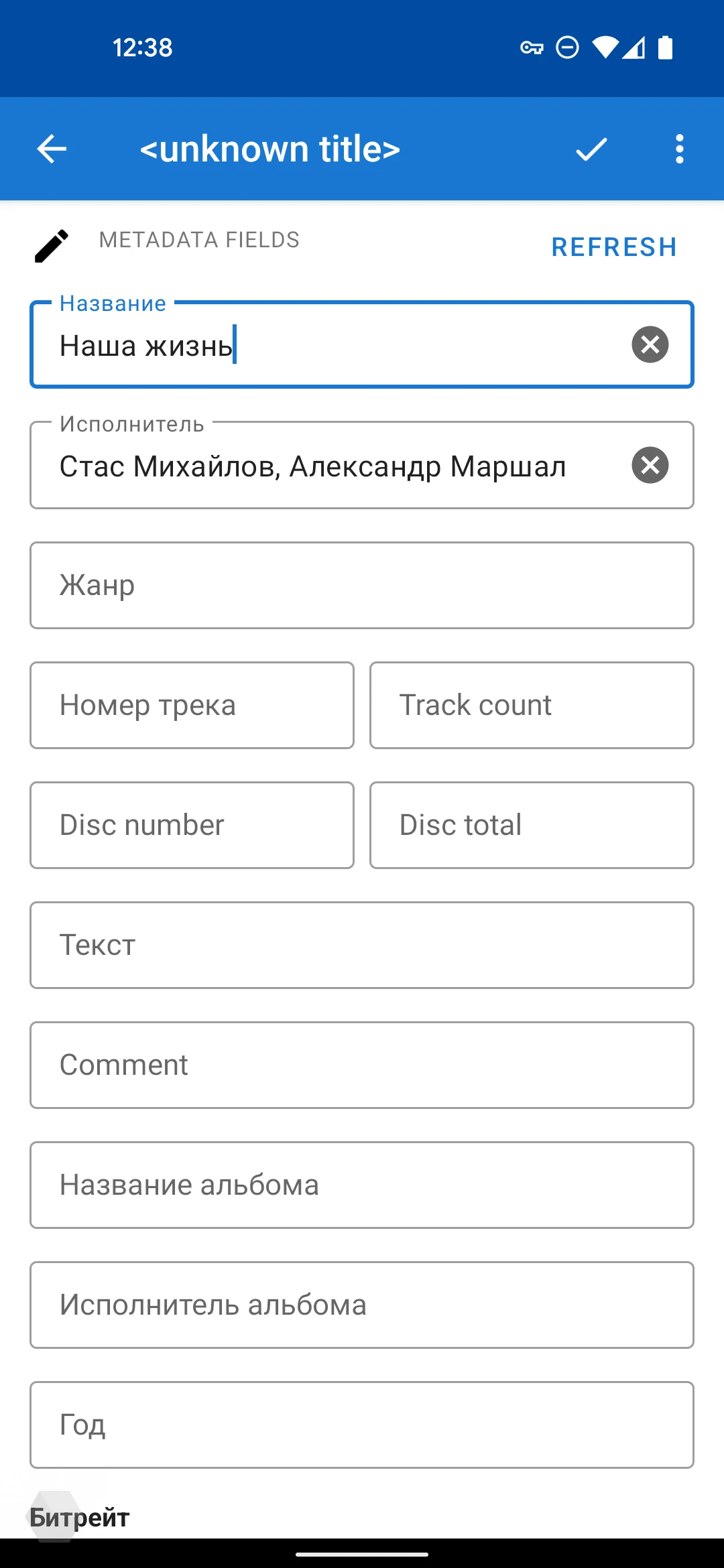
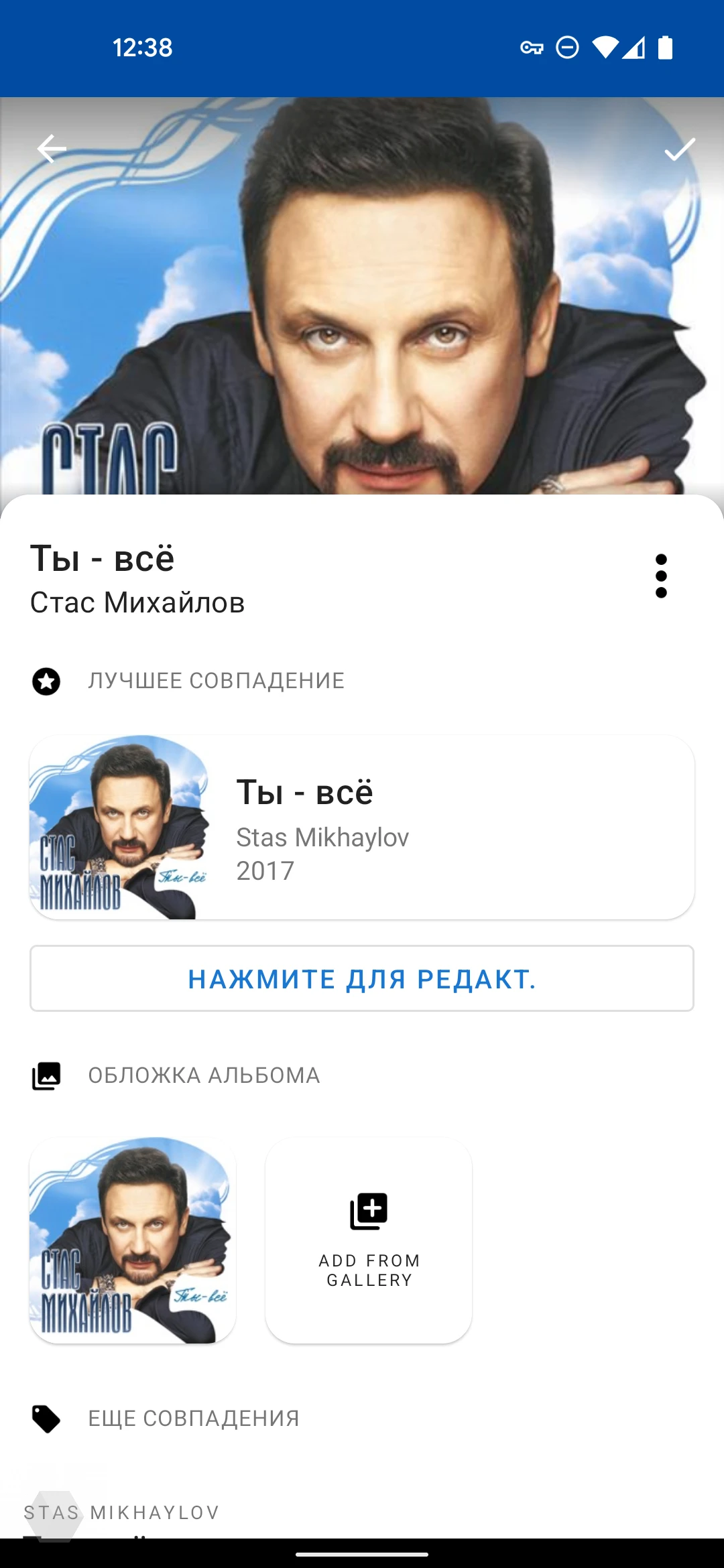
Важно! Хотя Tagmp3 поддерживает массу форматов, на выходе он все равно упаковывает файл в MP3. Поэтому не рекомендуется загружать треки со сжатием без потерь вроде FLAC. Впрочем, «Яндекс Музыка» тоже оптимизирует загрузки и в любом случае не позволит слушать запись в качестве.
Домашняя страница Tagmp3 встречает интерфейсом для загрузки аудиозаписей. Хотя технически можно отправить на редактирование сразу несколько треков, сервис одновременно может справиться только с одной записью.
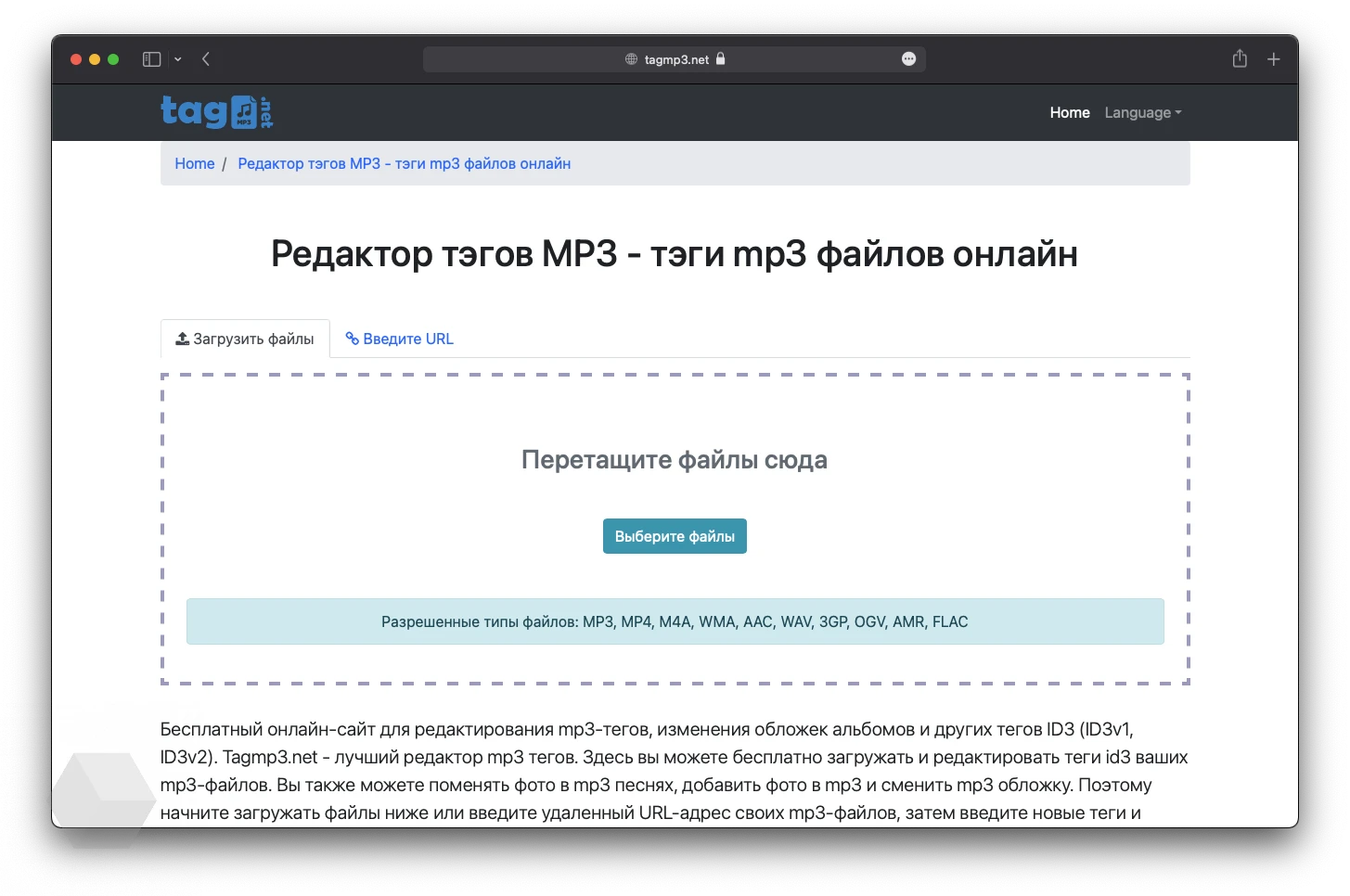
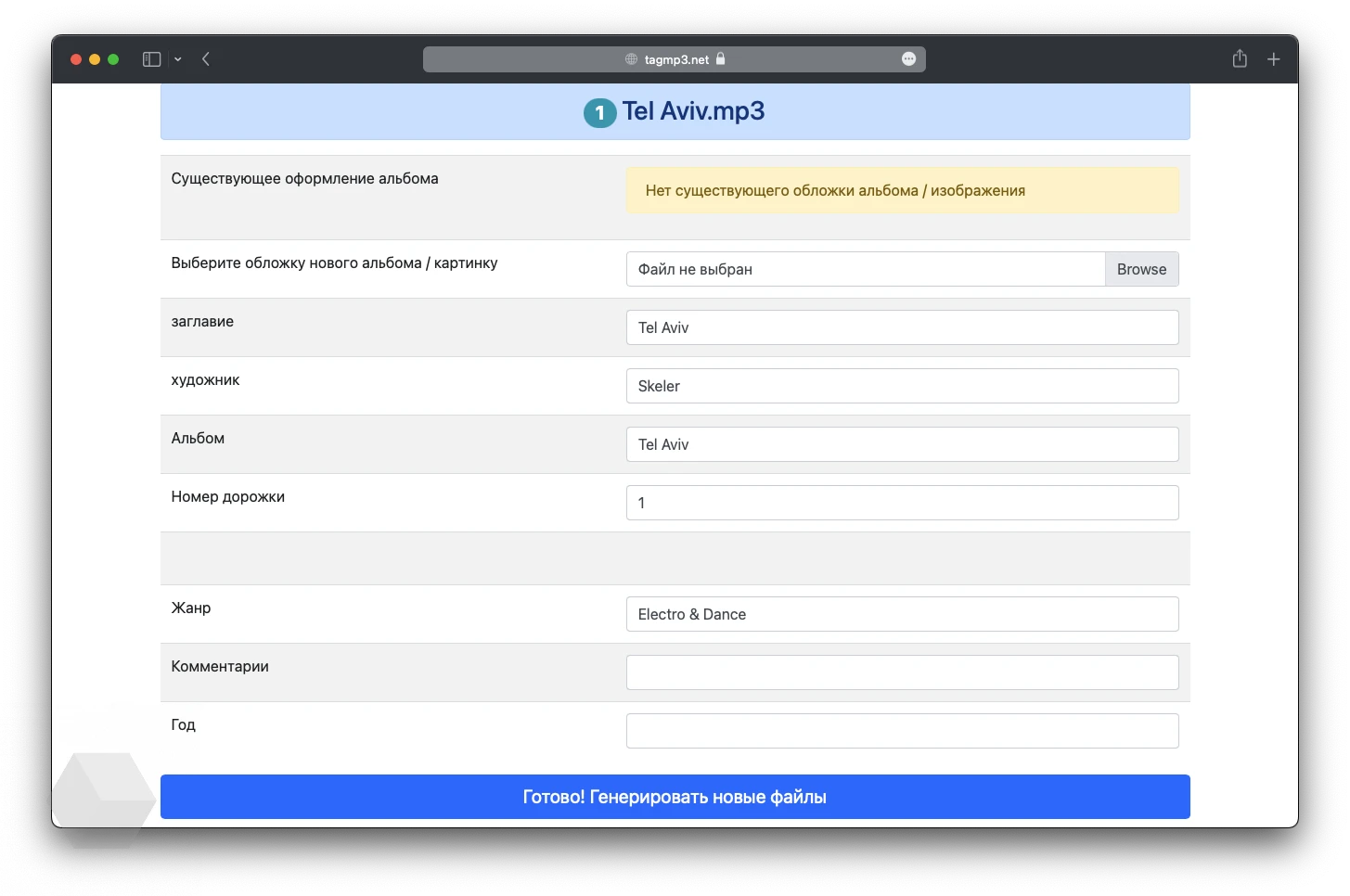
После завершения загрузки появится таблица с полями для заполнения названия, исполнителя, альбома, номера дорожки, жанра и года релиза композиции. Также можно добавить обложку трека. Всю информацию придётся добыть самостоятельно при помощи «Википедии» или профильных интернет-ресурсов. Впрочем, необязательно заполнять все поля.
После завершения редактирования остаётся нажать на кнопку «Готово!». Tagmp3 переупакует аудиофайл с метатегами и позволит скачать его на устройство.
Загружаем на «Музыку»
Веб-версия
Наиболее удобный способ импорта композиций — веб-версия «Музыки». Откройте её в браузере и перейдите в раздел «Коллекция» через меню в верхней части страницы.
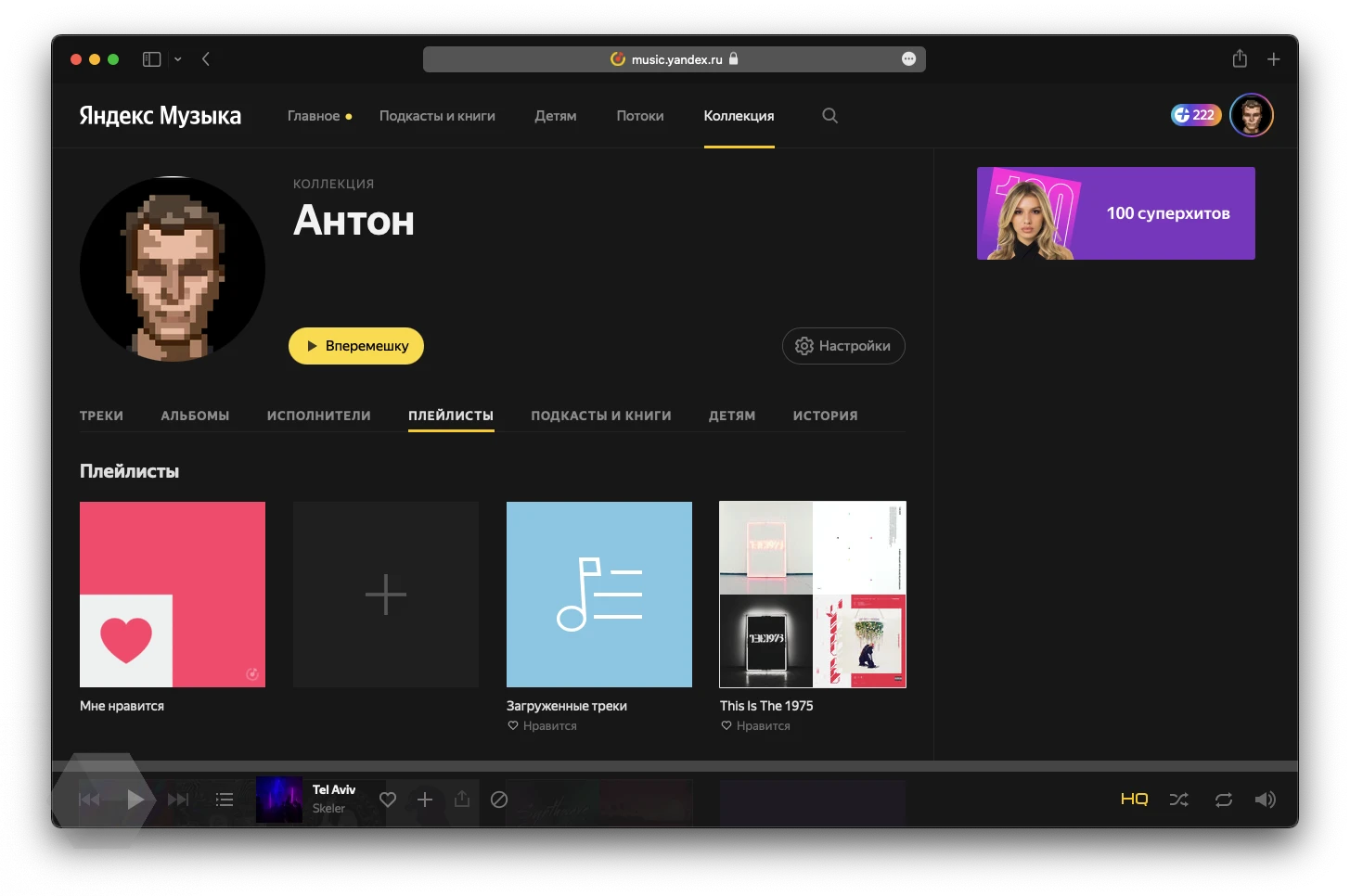
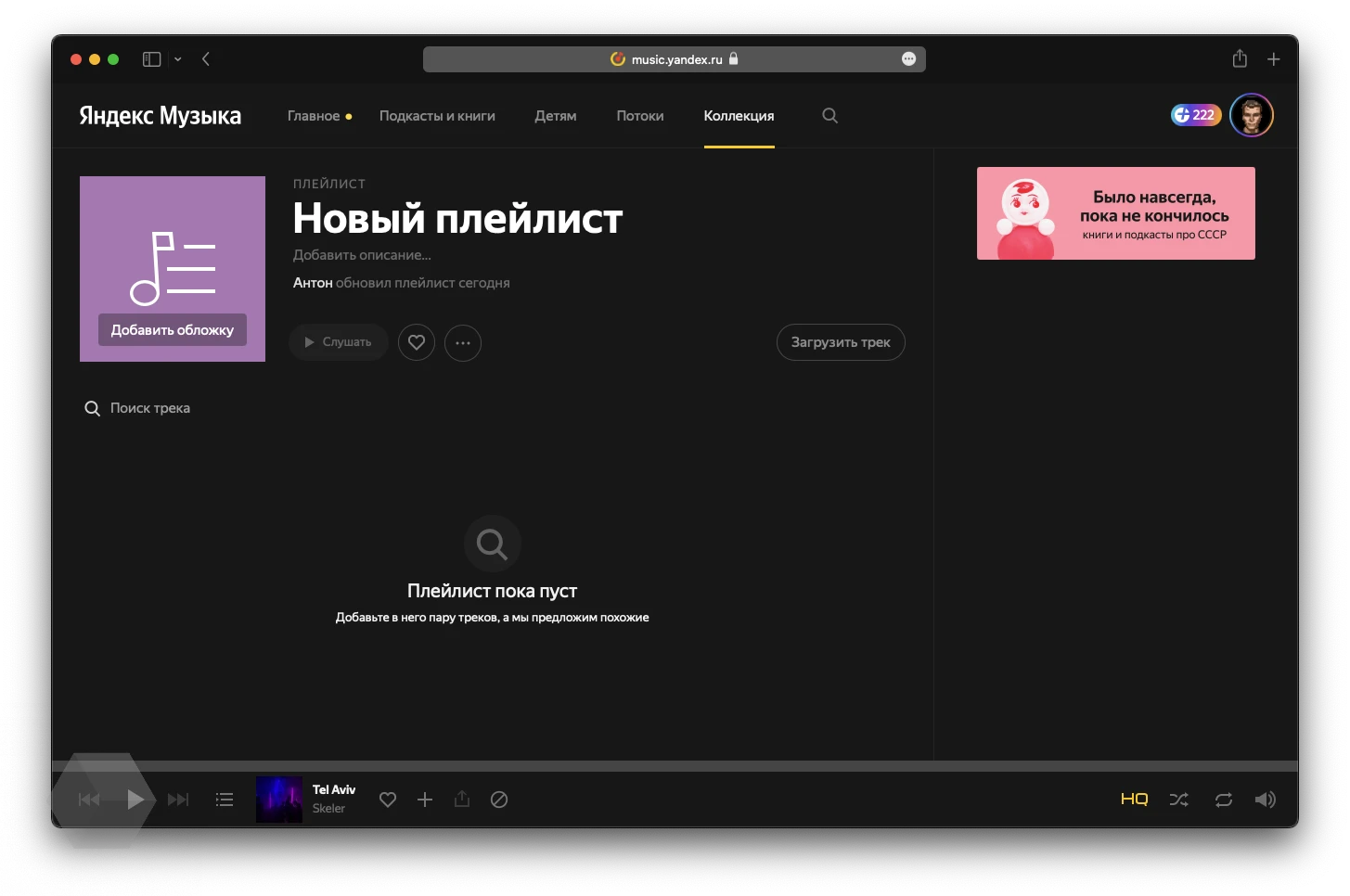
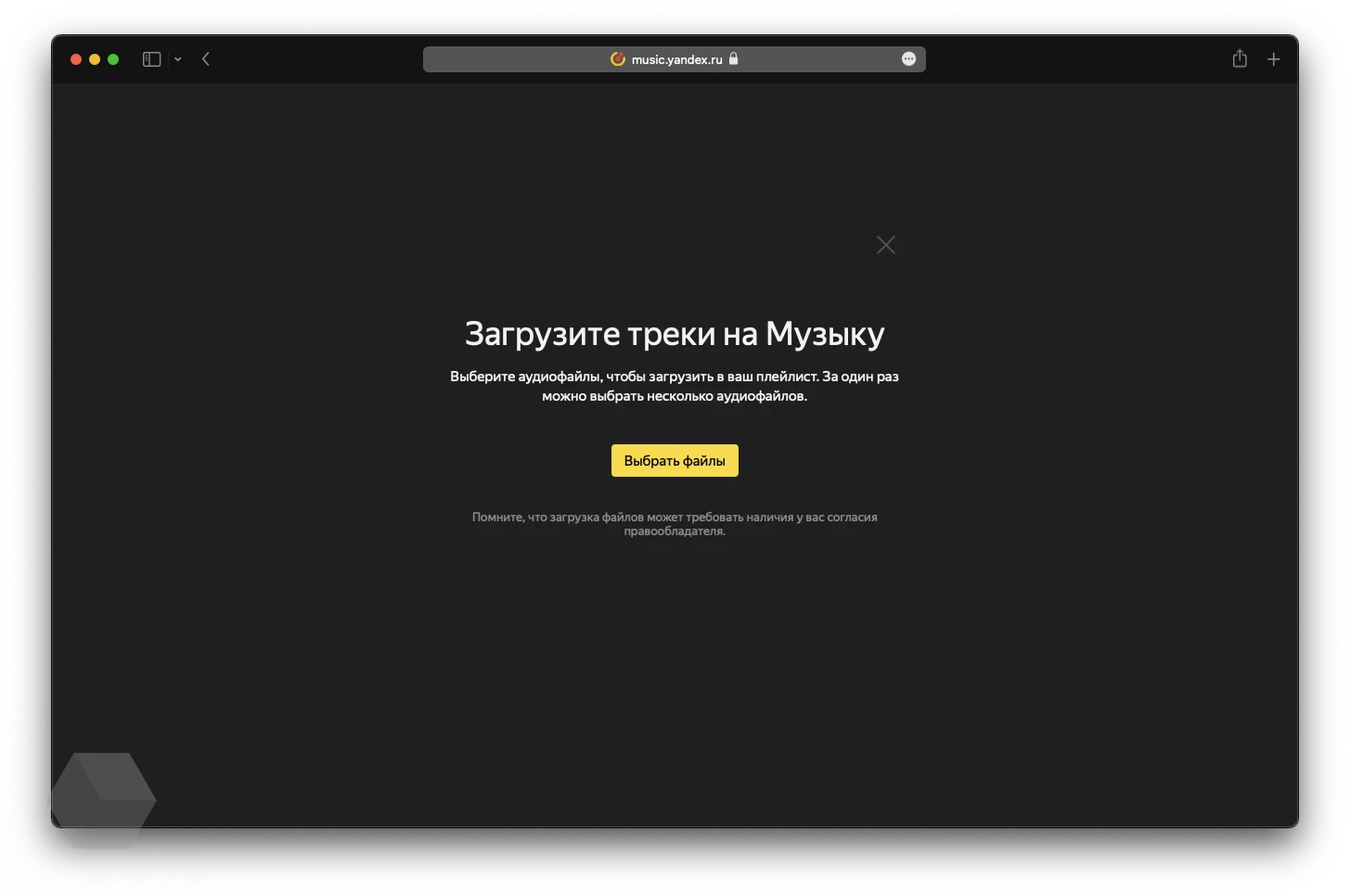
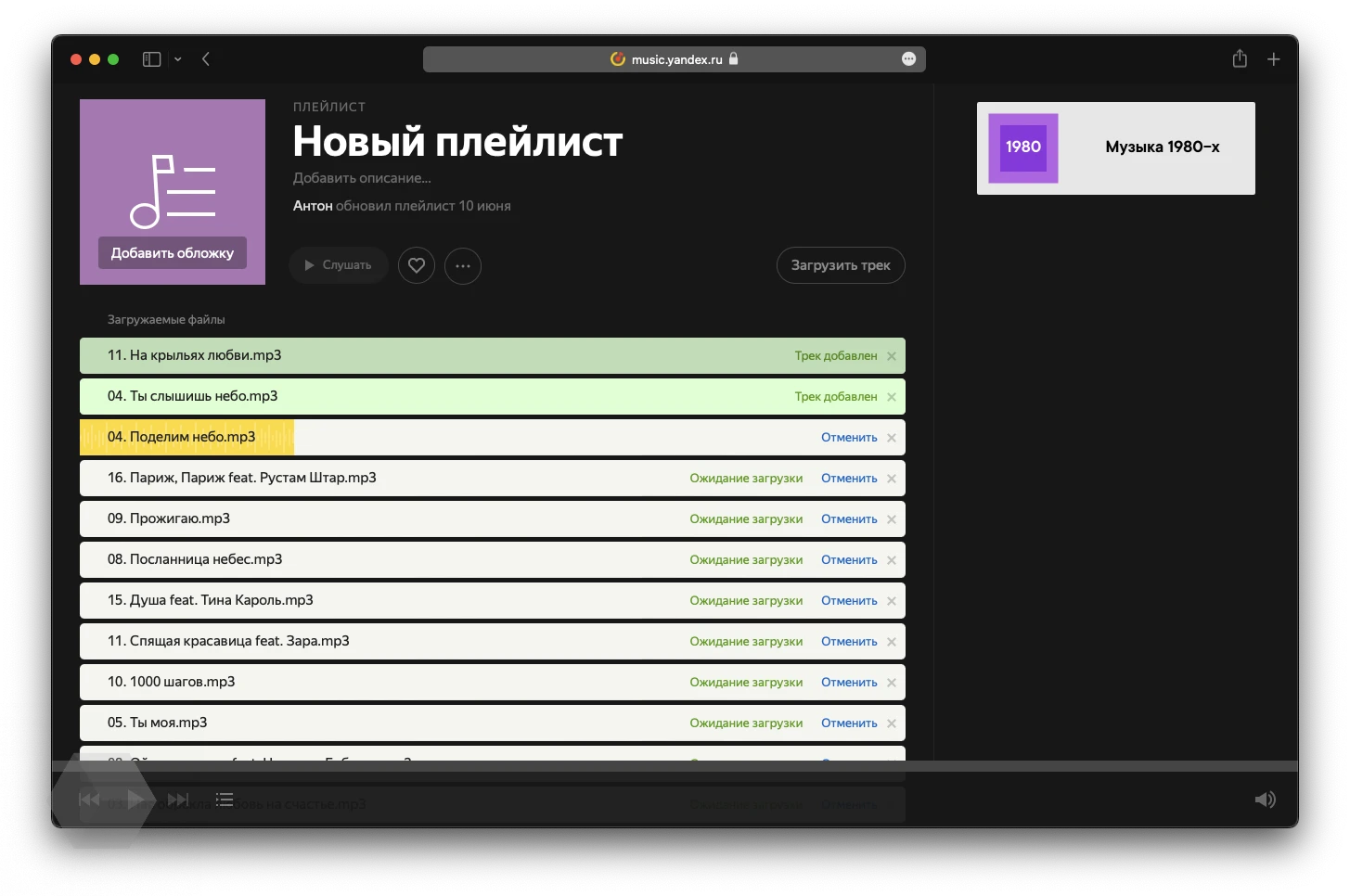
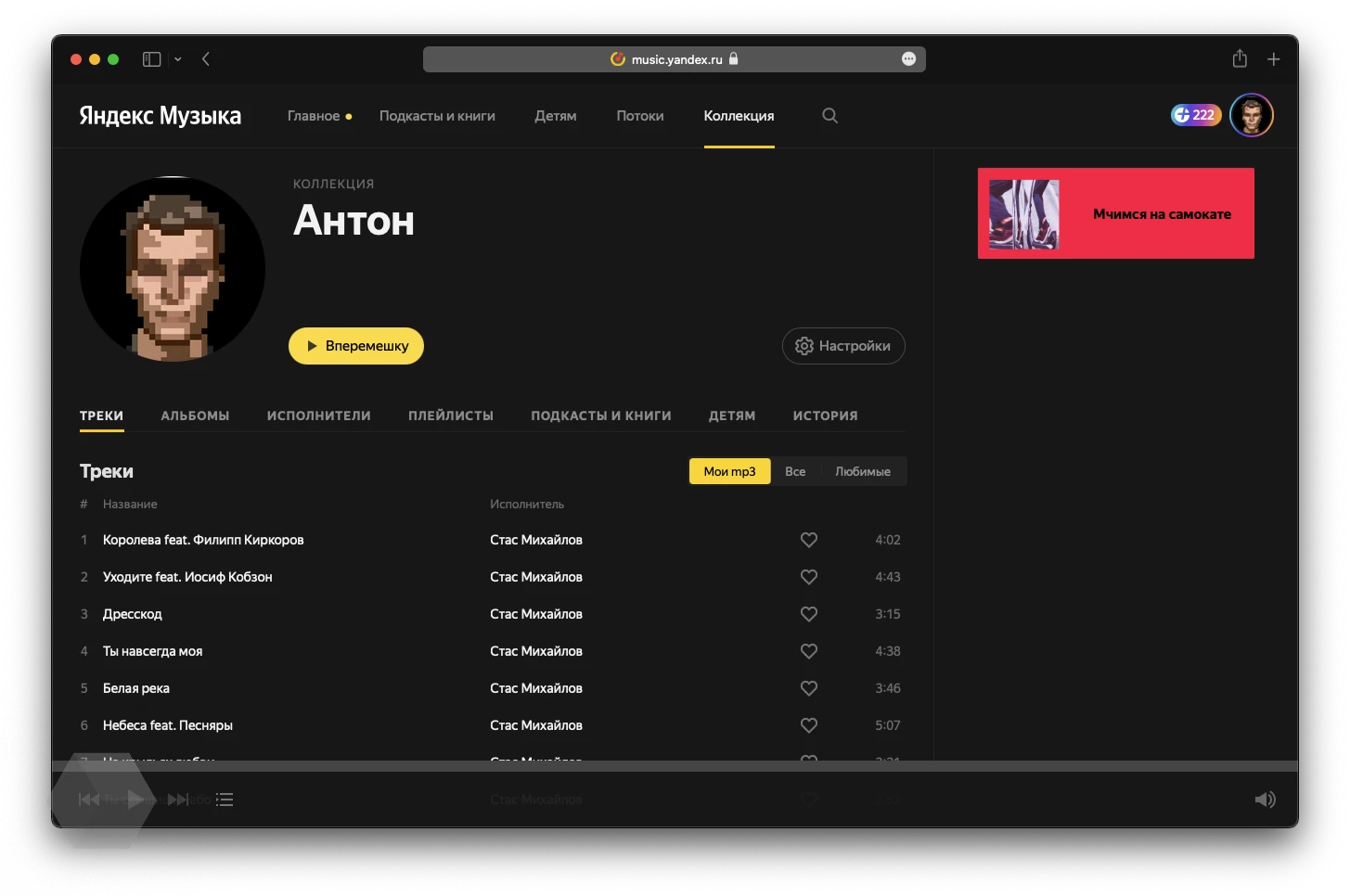
Там нужно создать плейлист, нажав на большую кнопку «+» рядом с уже созданными списками. Сервис откроет страницу с новым плейлистом, который можно отредактировать: изменить название, добавить описание и обложку. Чуть ниже найдётся кнопка «Загрузить трек». Интерфейс предложит выбрать одну или несколько композиций из памяти устройства.
Музыка будет синхронизирована со всеми устройствами, подключенными к аккаунту. Композиции появятся в разделе «Треки»: там можно отфильтровать собственные записи благодаря переключателю «Мои mp3» (доступно только в браузере).
Смартфон
В начале материала было упомянуто, что импорт своих композиций на «Музыку» возможен только с компьютера. Но если очень хочется, можно провести операцию и со смартфона. Процедура ничем не отличается от вышеописанной, но после первого входа на сайт «Яндекс Музыки» в браузере нужно выбрать отрисовку страницы от имени компьютера.
- Google Chrome: трёхточечное меню → «Версия для ПК»;
- Safari: иконка «аА» в адресной строке → «Запрос настольного веб-сайта»;
- Firefox: трёхточечное меню → «Версия для ПК».
Приложение для Windows
Также «Яндекс» разрешает загружать треки через официальное приложение «Музыки» для Windows. Но есть минус: такие композиции не будут синхронизироваться между устройствами и не появятся в веб-версии или мобильном приложении.
Все треки, которые хочется добавить в «Музыку», нужно положить в одну папку. Далее достаточно перейти на вкладку «Мои файлы» в основном меню приложения, нажать на кнопку «Добавить музыку» и выбрать эту папку через «Проводник».
Для тех, кто продолжает пользоваться Spotify и хочет загрузить недостающую музыку туда, мы подготовили отдельный материал. А если хочется автоматически импортировать медиатеку в «Яндекс Музыку» из Apple Music, Spotify, Deezer и Last.fm, есть эта инструкция.
